Учебное пособие по конструктору веб-сайтов Bluehost: как создать веб-сайт с его помощью (2022)
Опубликовано: 2021-06-17Если вы хотите создать веб-сайт, но не знаете, с чего начать, наш учебник по конструктору веб-сайтов Bluehost проведет вас с нуля до работающего веб-сайта.
Bluehost Website Builder — это новое предложение от Bluehost, которое позволяет вам использовать визуальный интерфейс перетаскивания для создания собственного веб-сайта на основе WordPress.
Одной из его сильных сторон является удобство для начинающих. На основе введенного вами ключевого слова Bluehost Website Builder автоматически создаст для вас сайт — все, что вам нужно сделать, это настроить его в соответствии с вашими потребностями. Лучше всего то, что вы сможете сделать это, используя полностью настраиваемый интерфейс, хотя при необходимости вы все равно можете получить доступ к традиционной панели управления WordPress.
Продолжайте читать наш учебник по конструктору веб-сайтов Bluehost, чтобы быстро настроить и запустить свой собственный сайт…
Как работает конструктор сайтов Bluehost?
Когда дело доходит до разработчиков веб-сайтов, Bluehost Website Builder немного уникален. Вместо того, чтобы предлагать собственную проприетарную систему, как другие конструкторы веб-сайтов, такие как Wix или Squarespace, Bluehost Website Builder построен на основе популярного программного обеспечения WordPress с открытым исходным кодом.
В прошлом Bluehost выпускал проприетарный конструктор под названием Bluehost Builder. Однако с тех пор они отказались от старого Bluehost Builder в пользу нового Bluehost Website Builder на основе WordPress.
Преимущество подхода Bluehost к WordPress заключается в том, что вы получаете простоту конструктора веб-сайтов, но при этом можете получить доступ к гибкости WordPress, если вам это нужно.
Когда вы создадите свой сайт, вы сможете работать в 100% пользовательском интерфейсе. Но затем вы всегда можете войти в панель администратора WordPress, чтобы внести другие изменения.
Если вы хотите узнать больше, прежде чем начать наш учебник по конструктору веб-сайтов Bluehost, вы можете посмотреть это рекламное видео от Bluehost:
Учебное пособие по Bluehost Website Builder: пошаговое руководство по созданию веб-сайта
Готовы начать? Давайте углубимся в наше пошаговое руководство по конструктору веб-сайтов Bluehost, которое поможет вам начать работу.
Вот общий взгляд на процесс:
- Купите хостинг у Bluehost, если вы еще этого не сделали.
- Создайте новый сайт и запустите конструктор веб-сайтов Bluehost.
- Введите данные для быстрого старта, чтобы создать базовый дизайн вашего сайта.
- Настройте свой сайт, используя полный интерфейс конструктора.
- При необходимости добавьте новые страницы.
- Изучите другие настройки.
- Получите доступ к полной панели инструментов WordPress, если это необходимо.
Давайте копать…
1. Купить хостинг у Bluehost
Опять же, Bluehost Website Builder не является отдельным продуктом. Вместо этого это то, что вы можете использовать с обычными планами веб-хостинга WordPress от Bluehost.
Итак, прежде чем вы сможете начать использовать Bluehost Website Builder, вам необходимо приобрести хостинг у Bluehost. Если у вас уже есть хостинг от Bluehost, вы можете перейти к следующему шагу .
Вы можете использовать любой план хостинга WordPress, даже самый дешевый. Если вы не уверены, какой из них выбрать, мы объясним тарифные планы Bluehost здесь. Базовый план подойдет, если у вас есть один сайт, в то время как вам может понадобиться план Plus или Choice Plus , если у вас несколько веб-сайтов, потому что они позволяют создавать неограниченное количество сайтов:
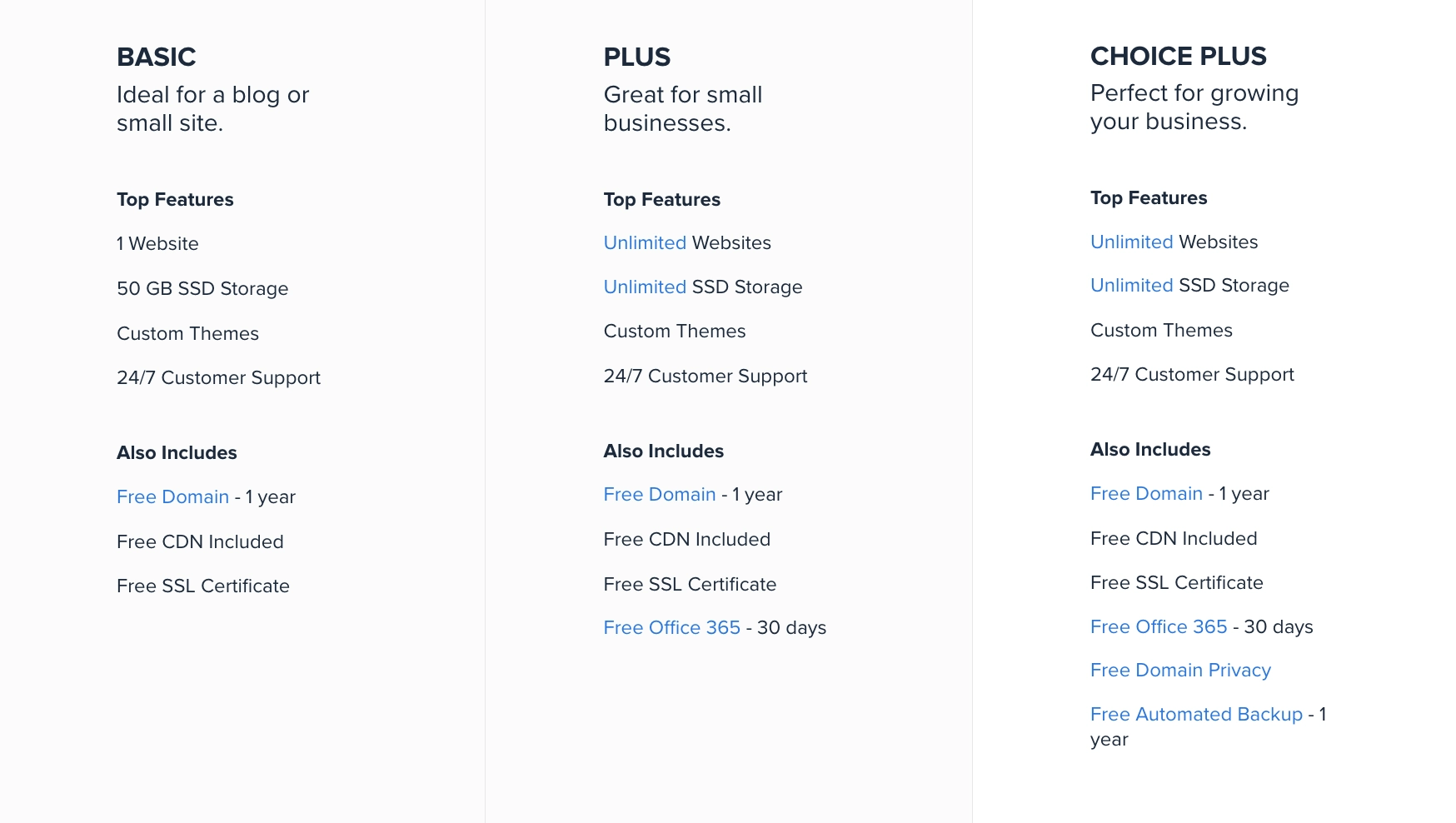
Сделав свой выбор, следуйте инструкциям, чтобы выбрать доменное имя для своего сайта ( вы получаете его бесплатно ) и создайте свою учетную запись Bluehost.
2. Запустите конструктор сайтов Bluehost.
После того, как вы приобретете хостинг для веб-сайтов Bluehost, вам необходимо добавить новый сайт в свою учетную запись хостинга. Чтобы помочь вам в этом, Bluehost предоставляет удобный мастер настройки.
Bluehost может запускать это автоматически при первом входе в систему. Если это не так, вы всегда можете перейти в область « Мои сайты » на панели инструментов Bluehost и нажать « Добавить сайт » или « Создать новый сайт »:
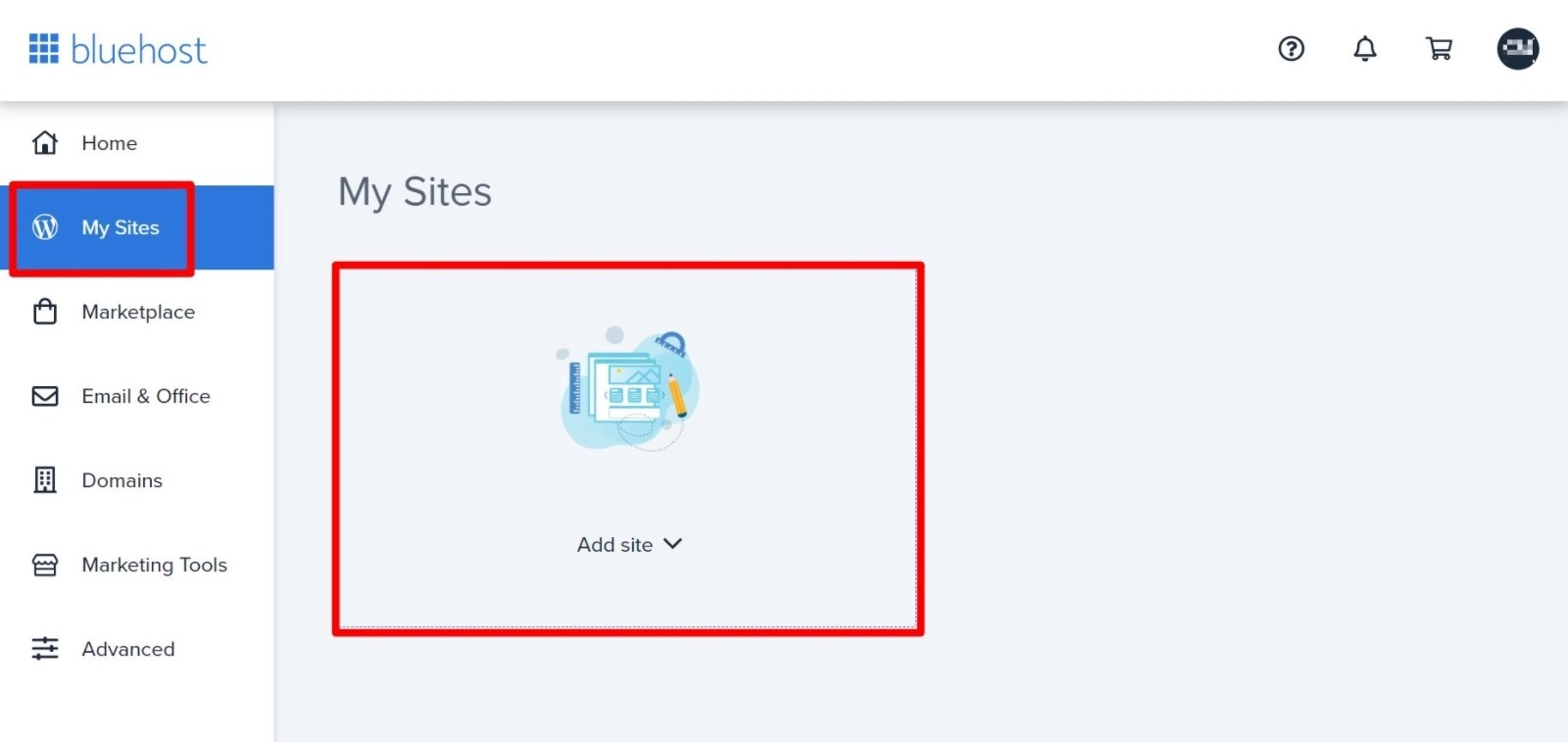
Как только вы это сделаете, вы увидите выбор между созданием «обычной» установки WordPress или использованием Bluehost Website Builder.
Очевидно, вы захотите выбрать вариант « Начать сборку с помощью Bluehost Website Builder»:
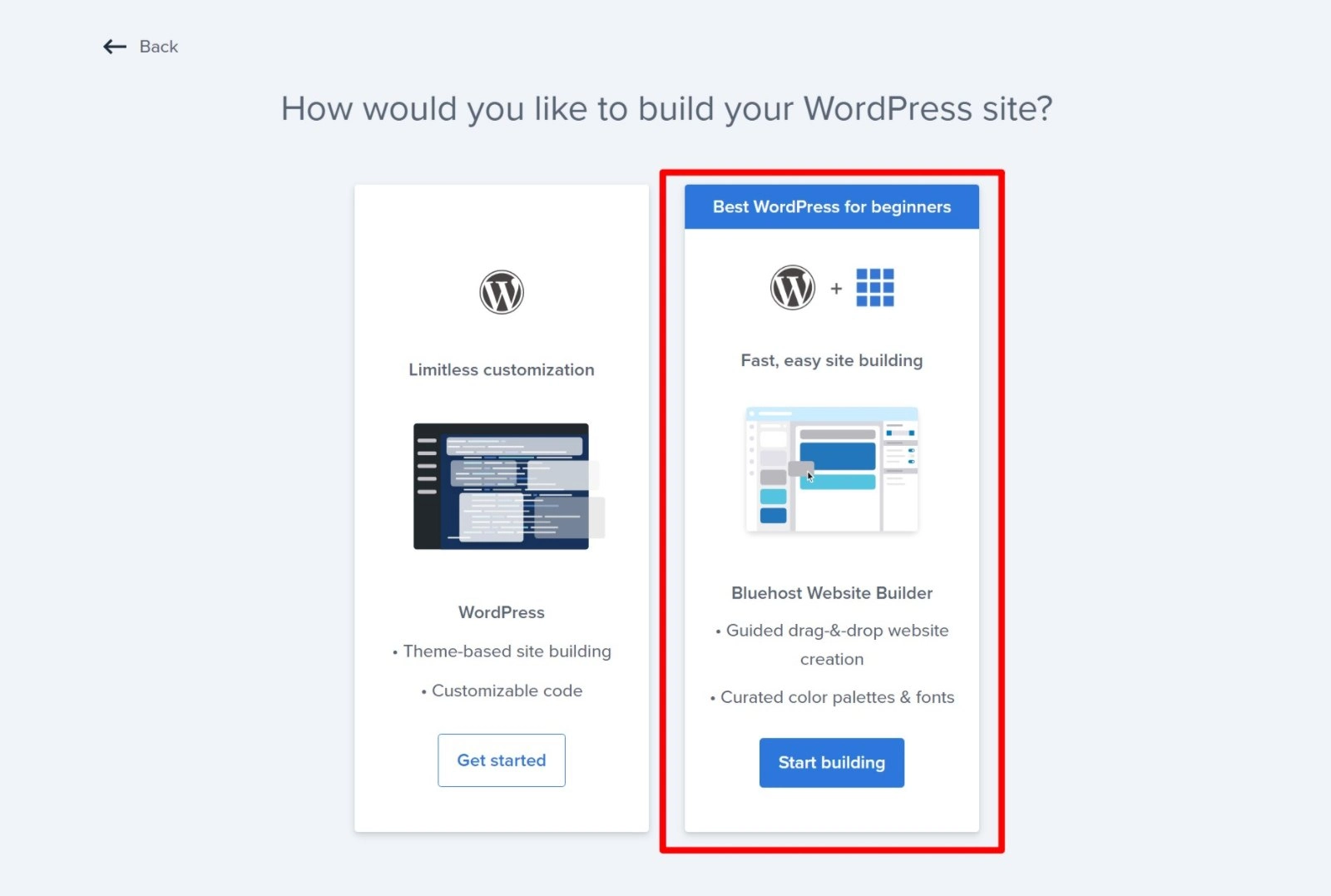
Затем вы выберете доменное имя, которое хотите использовать для этого сайта — это должно быть бесплатное доменное имя, которое Bluehost дал вам при регистрации:
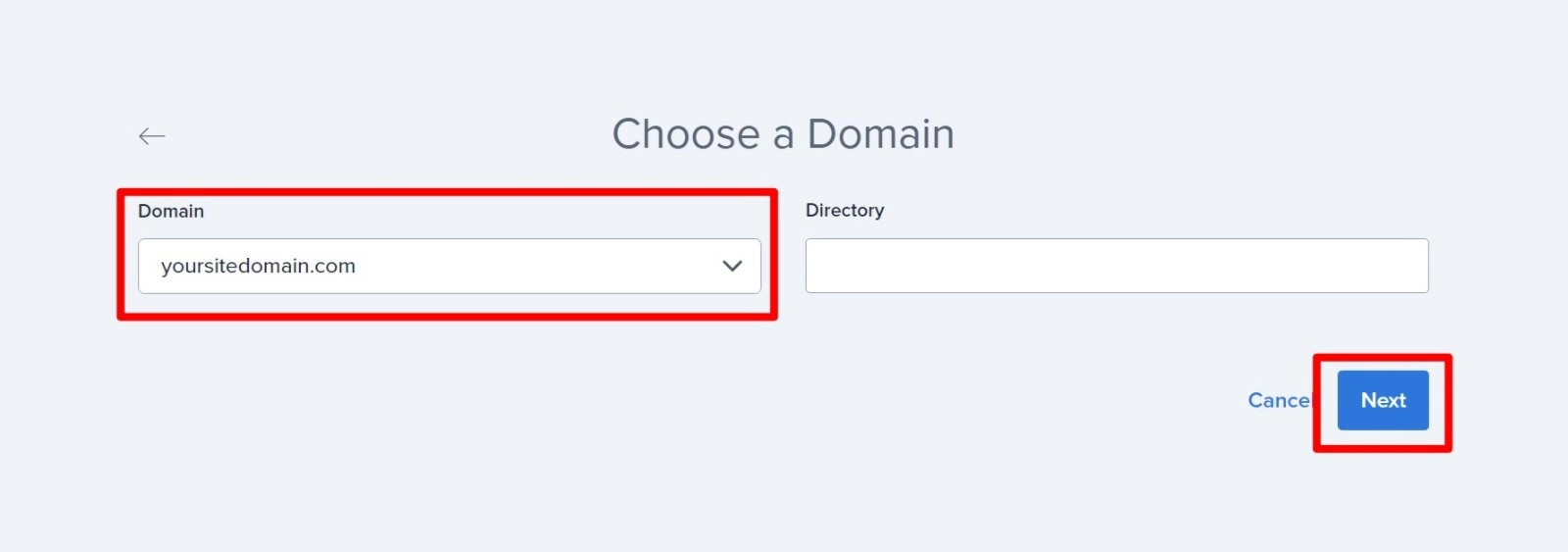
3. Введите краткую информацию о Bluehost Website Builder.
Теперь Bluehost предложит вам ввести некоторую информацию о вашем сайте. Ваши ответы помогут Bluehost настроить базовый дизайн, макет и содержимое вашего сайта ( которое вы, конечно, сможете полностью редактировать ).
Вы можете выбрать одно из предустановленных ключевых слов или ввести ключевое слово, относящееся к вашему сайту. В этом примере мы создадим веб-сайт для ресторана, поэтому мы будем искать это ключевое слово.
Как только вы выберете ключевое слово, Bluehost Website Builder автоматически обновит предварительный просмотр на основе вашего ключевого слова:
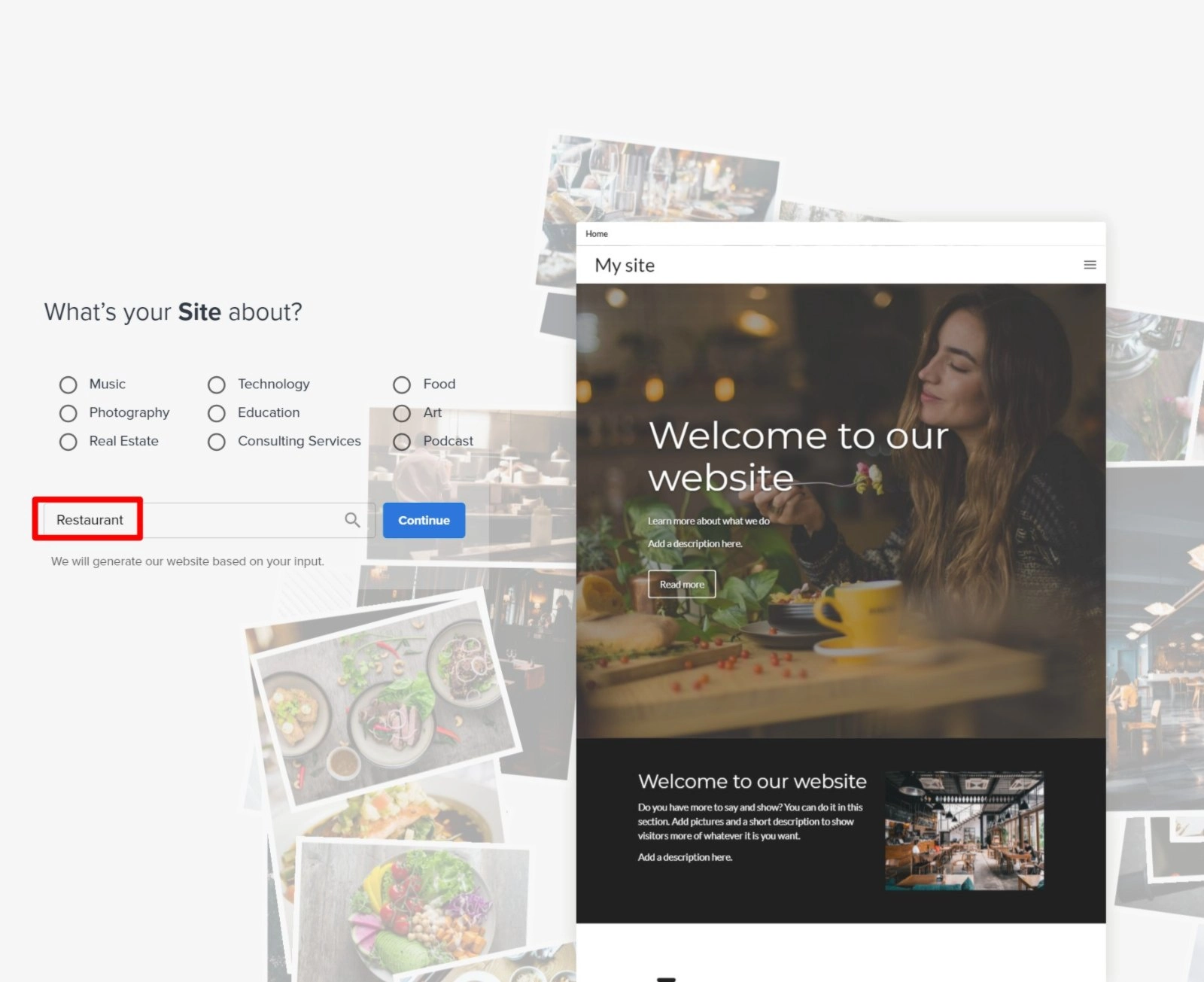
Затем нажмите «Продолжить ».
Теперь вам будет предложено ввести некоторые основные данные, начиная с названия вашего сайта:
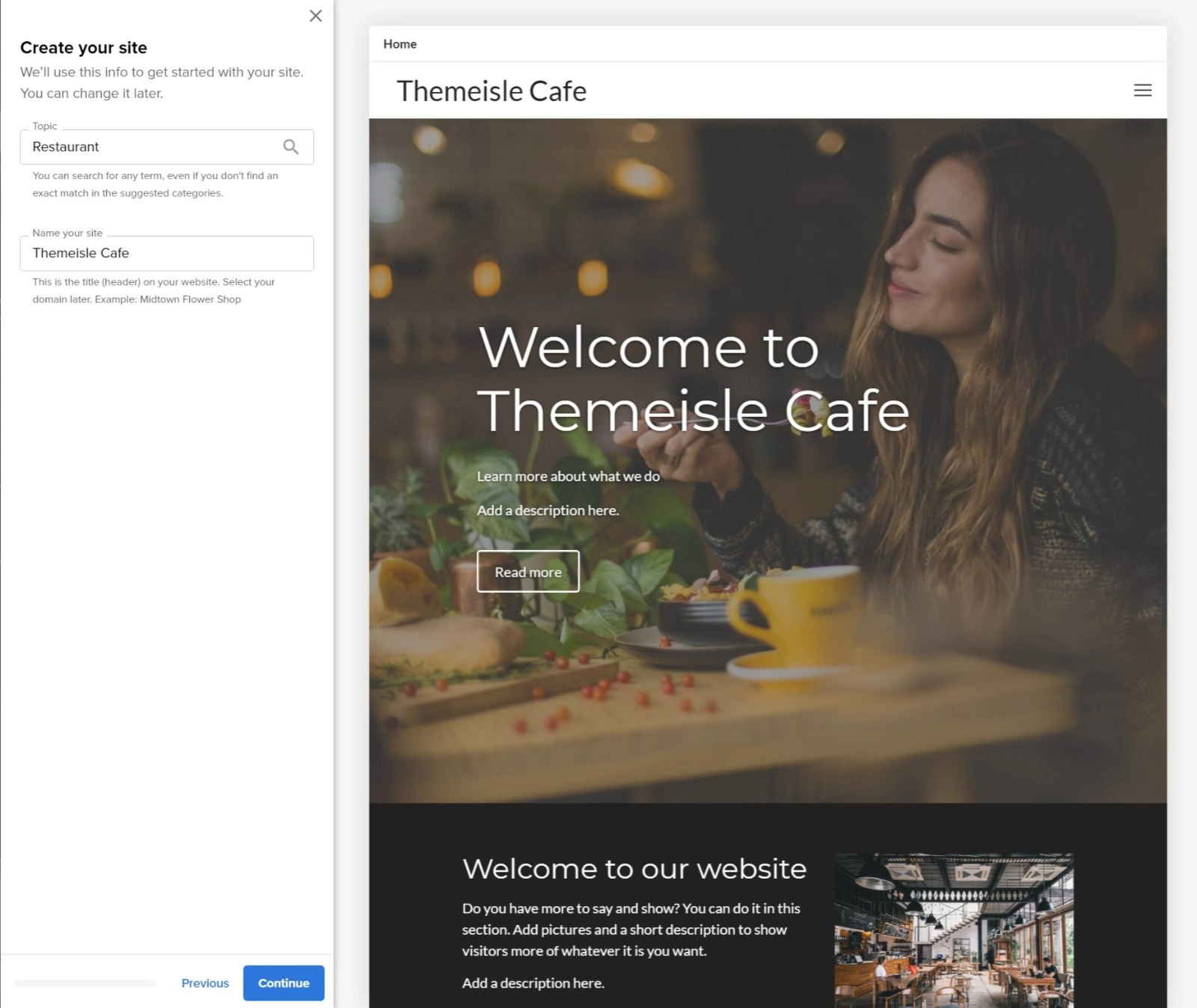
Используйте кнопку « Продолжить », чтобы перейти к следующему шагу.
Мы не будем показывать вам скриншоты каждого шага, но в ходе этого процесса вы:
- Выберите изображение для обложки . Вы можете загрузить собственное изображение или выбрать одну из бесплатных стоковых фотографий. Вы также можете найти больше бесплатных источников фотографий в этом посте.
- Добавьте свой логотип . Вы можете использовать конструктор логотипов (например, наш бесплатный конструктор логотипов Themeisle) или заплатить профессионалу за разработку логотипа.
- Выберите пары шрифтов . Он уже объединяет шрифты, которые хорошо работают вместе — вам просто нужно выбрать пару, которая вам больше нравится.
- Выберите цвета сайта . Как и в случае со шрифтами, Bluehost Website Builder автоматически предложит унифицированные цветовые палитры, которые хорошо сочетаются друг с другом — вот несколько советов по выбору цветов веб-сайта.
- Выберите стиль навигации . Вы можете настроить верхнее меню навигации, которое посетители будут использовать для перемещения по вашему сайту.
- Добавьте контактную информацию . Вы можете добавить контактную информацию, которая будет отображаться в нижнем колонтитуле вашего сайта.
Когда вы дойдете до конца, вы можете нажать « Готово », чтобы сохранить все ваши варианты:

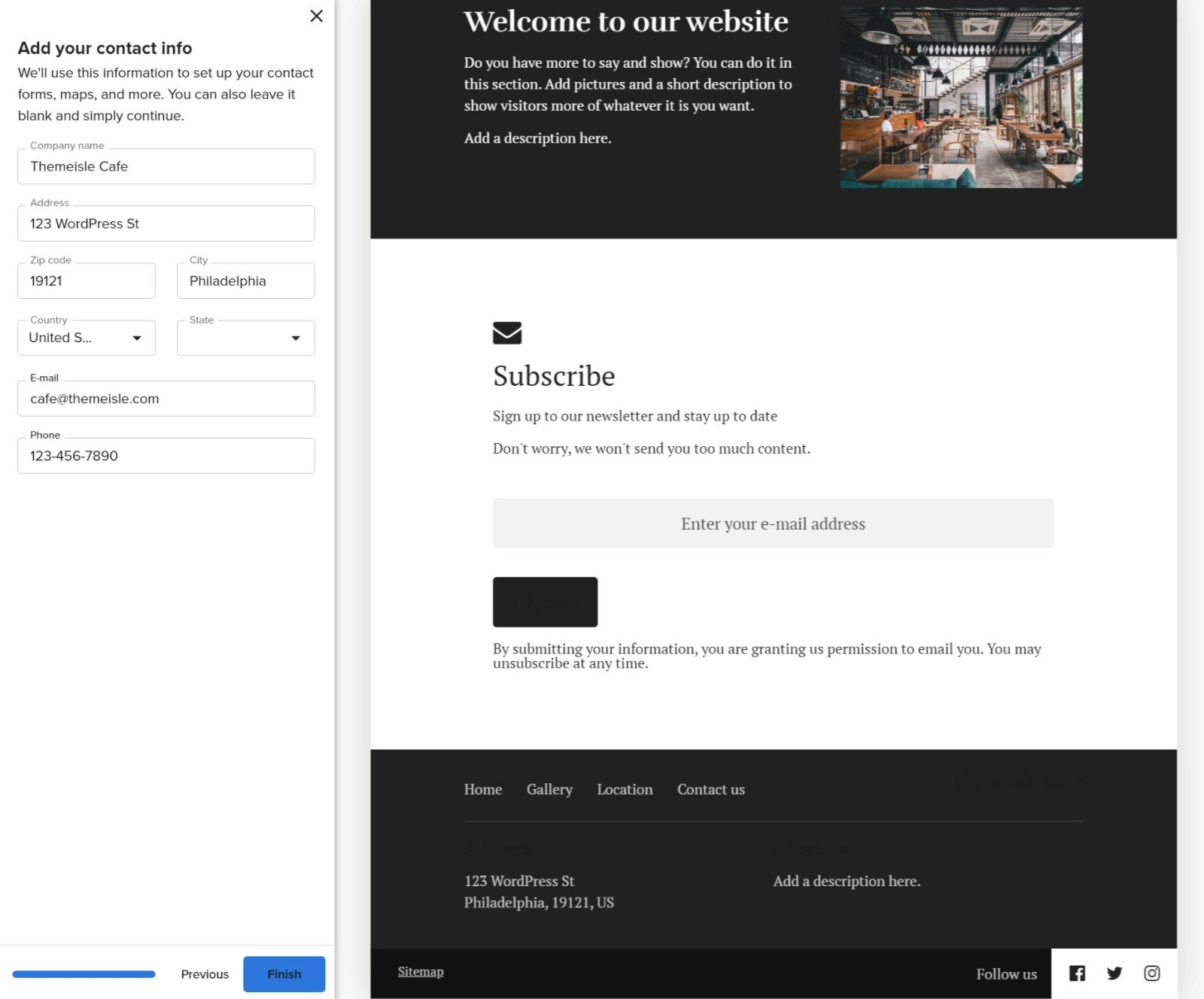
Теперь Bluehost создаст для вас ваш сайт на основе вашего выбора.
4. Дальнейшая настройка вашего сайта с помощью полного интерфейса
На этом этапе нашего руководства по конструктору веб-сайтов Bluehost у вас должен быть базовый рабочий веб-сайт. Теперь Bluehost запустит вас в полный интерфейс конструктора веб-сайтов, где вы сможете получить доступ к более подробным параметрам для управления своим сайтом.
Вот как это выглядит:
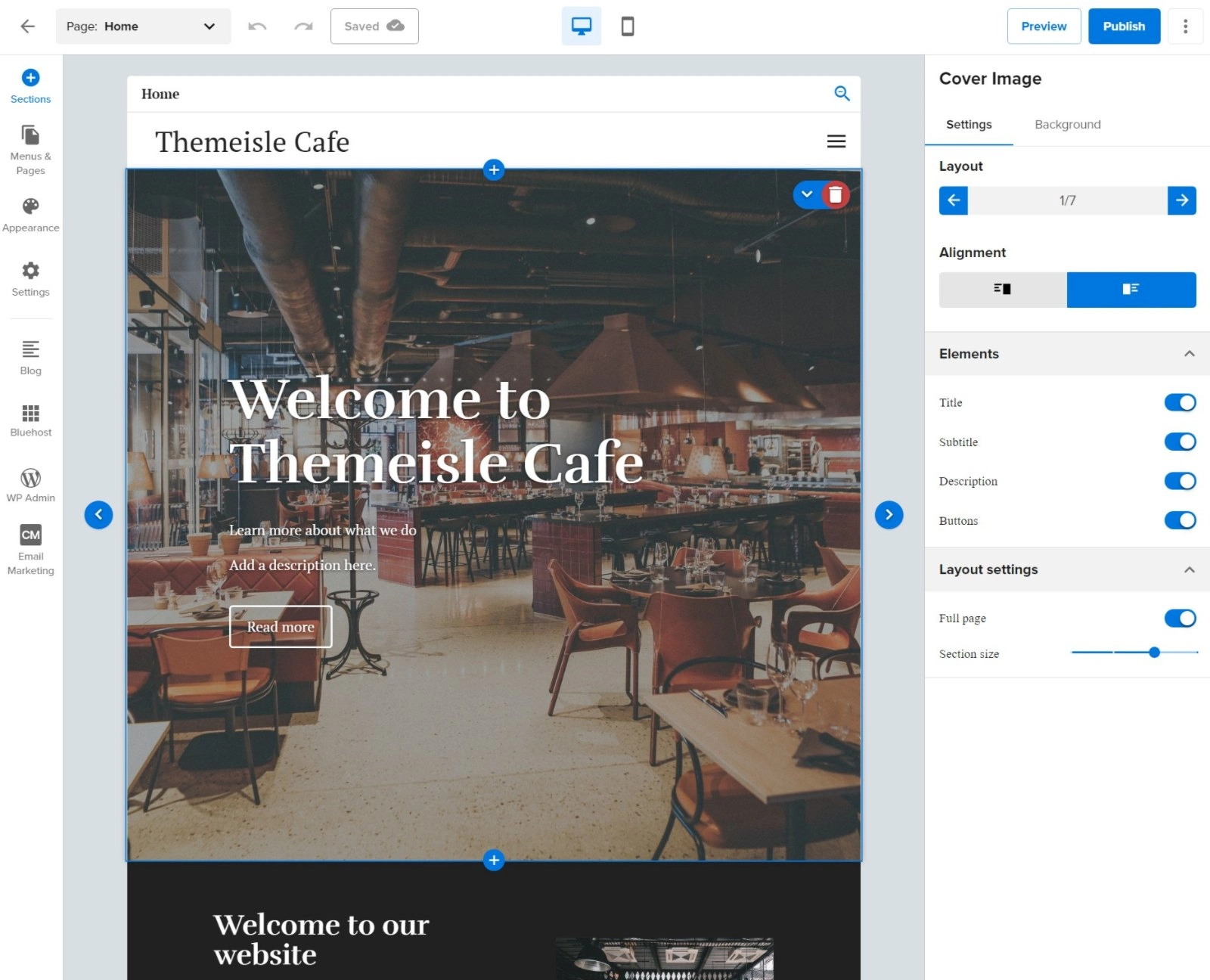
Чтобы настроить контент на вашем сайте, например текст, вы можете просто щелкнуть предварительный просмотр в реальном времени и ввести:
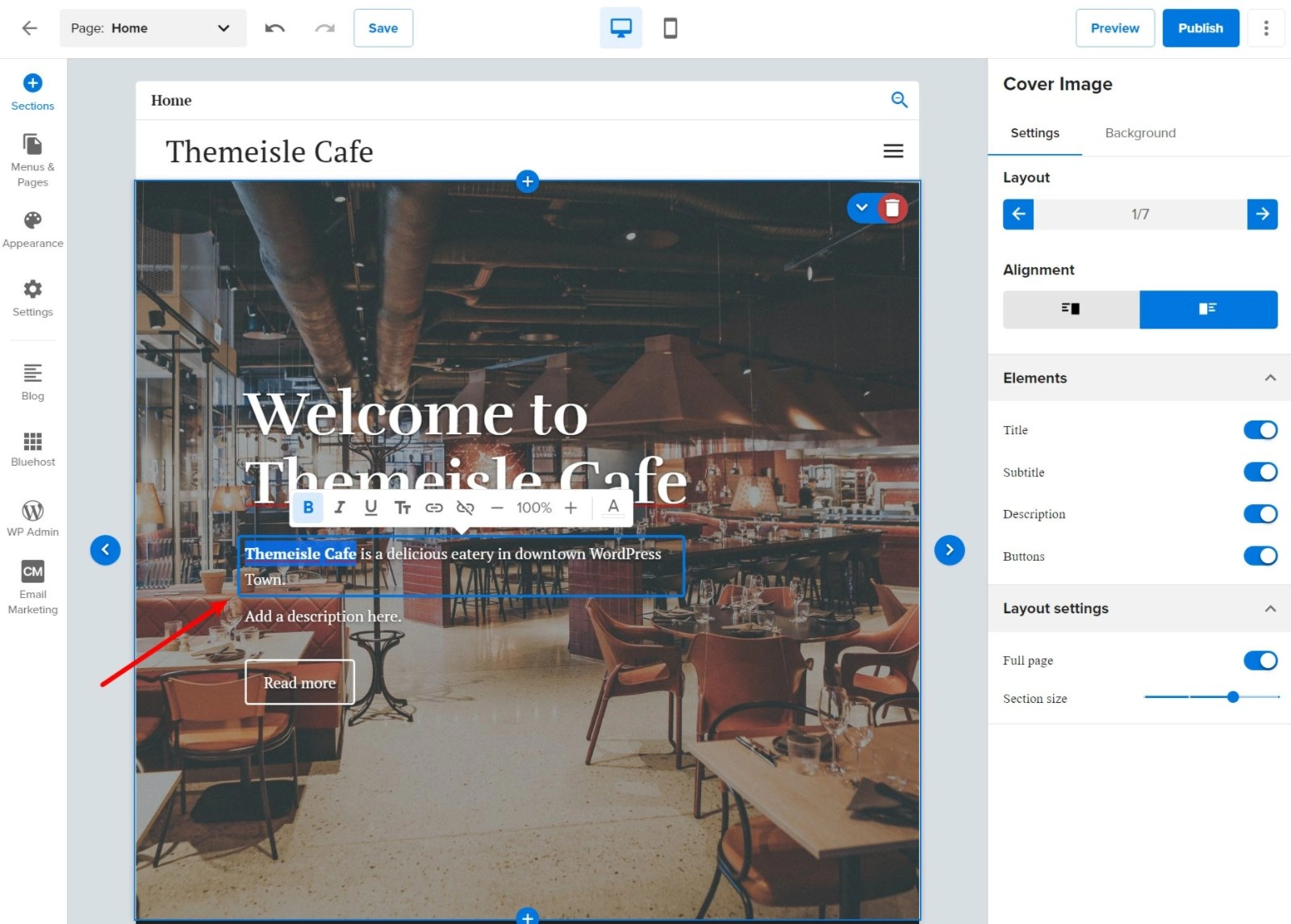
Для других настроек вы можете использовать параметры на боковой панели.
Конструктор веб-сайтов Bluehost работает по принципу «разделов». Каждая часть вашего контента представляет собой отдельный раздел. Вы можете создать макет своей страницы, объединив различные разделы, такие как Lego.
Например, раздел «обложка» — это раздел вверху, который включает большой текст «Добро пожаловать в Themeisle Cafe».
Если вы прокрутите дальше вниз и нажмете на раздел «Подписаться», на боковой панели отобразятся параметры, позволяющие настроить этот конкретный раздел:
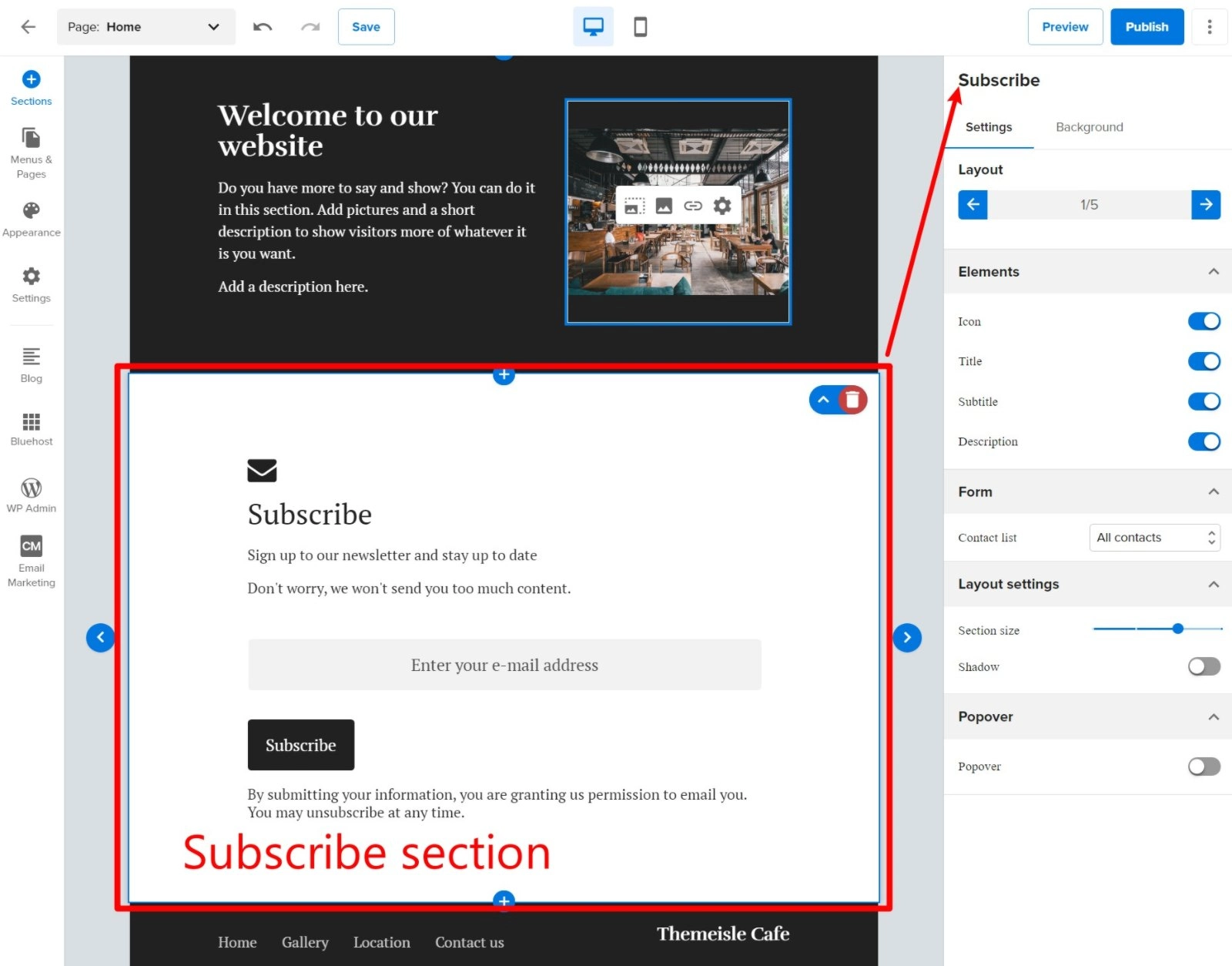
Вы также можете щелкнуть значки плюса , чтобы добавить новые разделы на свою страницу, если хотите отобразить больше информации. При необходимости вы можете выбрать один из множества готовых разделов:
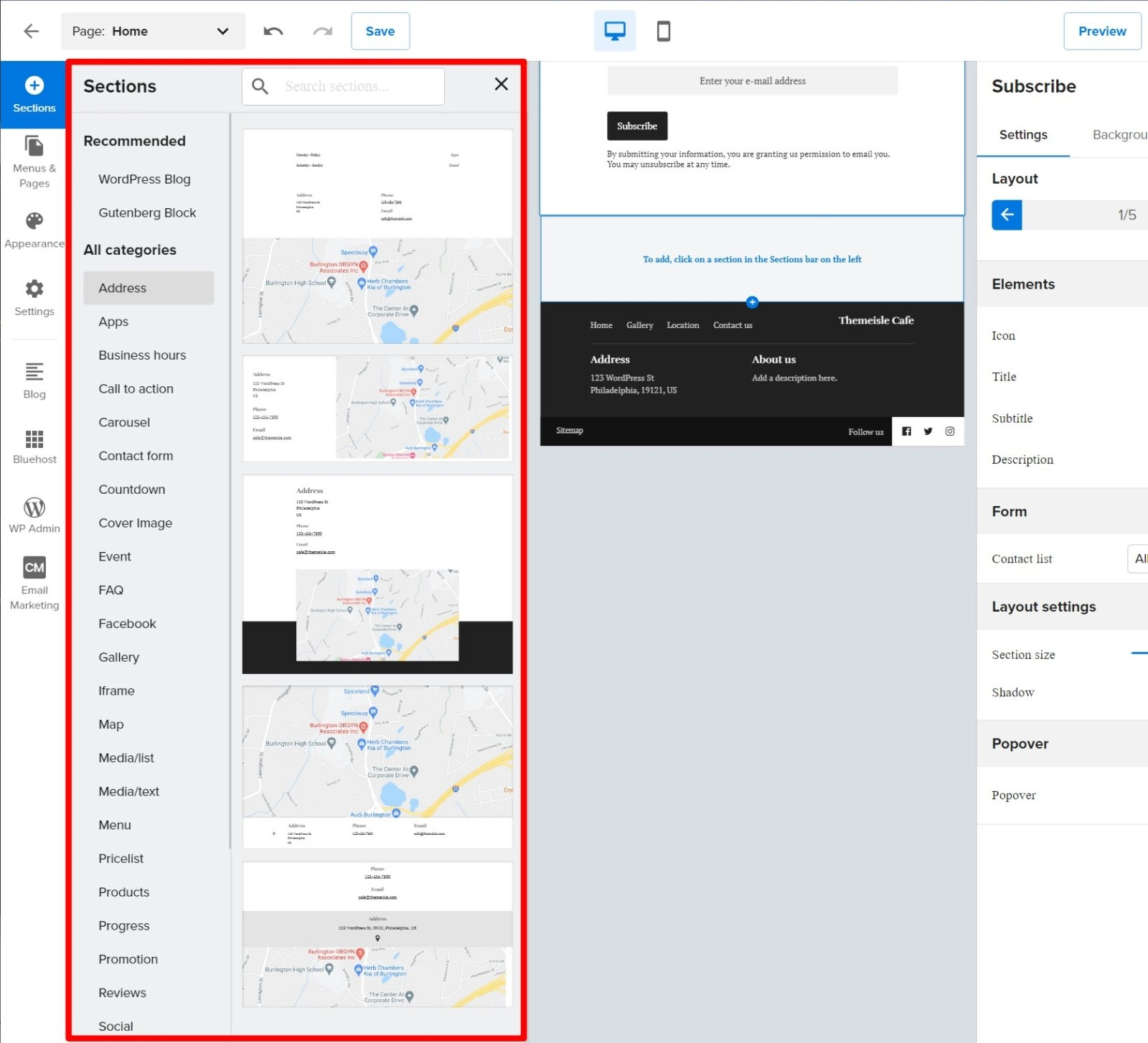
5. При необходимости добавьте новые страницы
Конструктор веб-сайтов Bluehost автоматически создаст основные страницы для вашего веб-сайта на основе выбранной вами ниши. Например, у вас будут страницы «Местоположение» и «Свяжитесь с нами».
Если вы хотите добавить больше страниц, вы можете перейти в раздел « Меню и страницы » и нажать « Новая страница» :
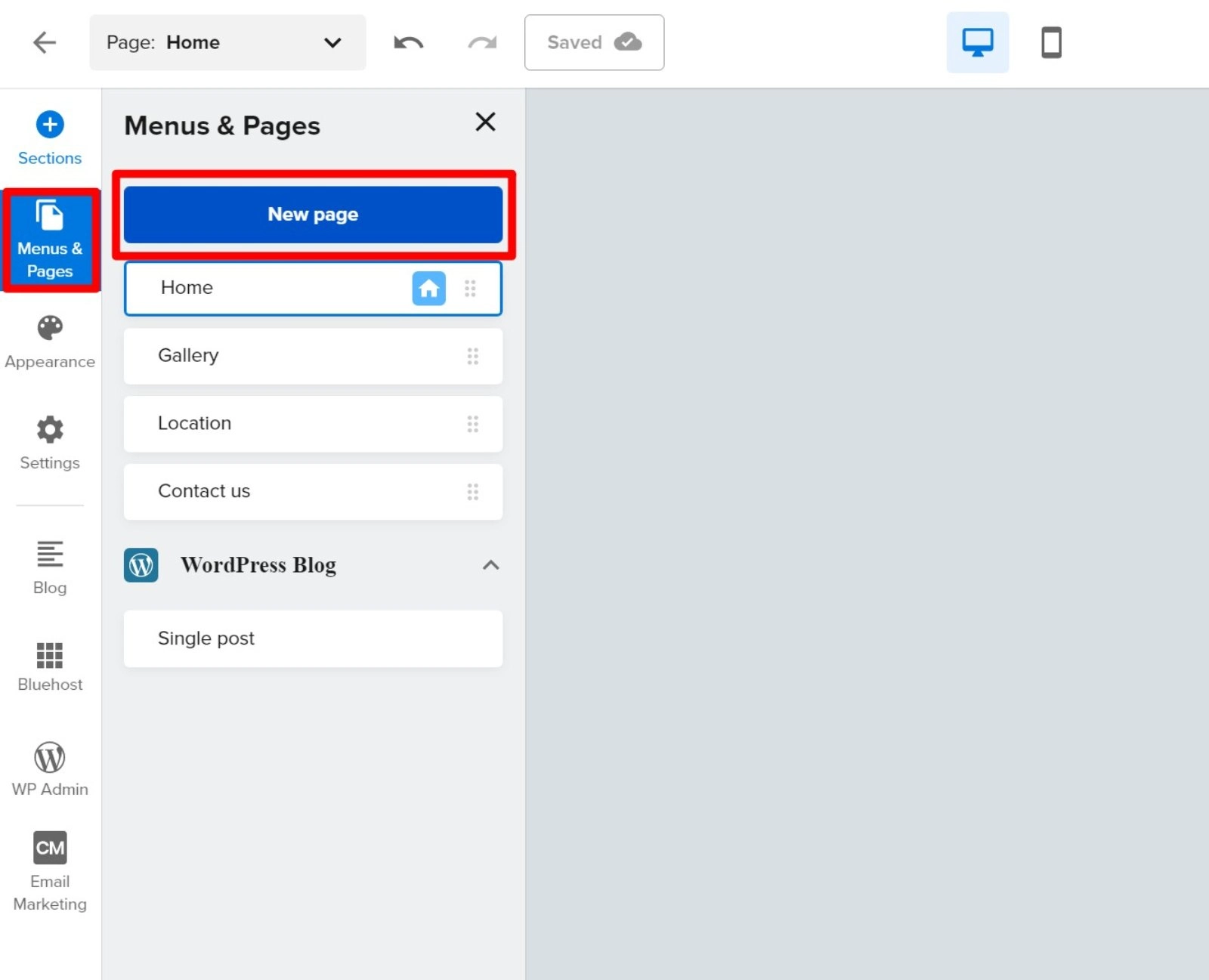
Или вы также можете нажать на одну из существующих страниц, чтобы настроить ее содержимое.
При добавлении новой страницы вы сможете выбрать один из готовых шаблонов страниц или начать с нуля. Затем вы сможете создать свою страницу, используя разделы, как мы показали вам выше:
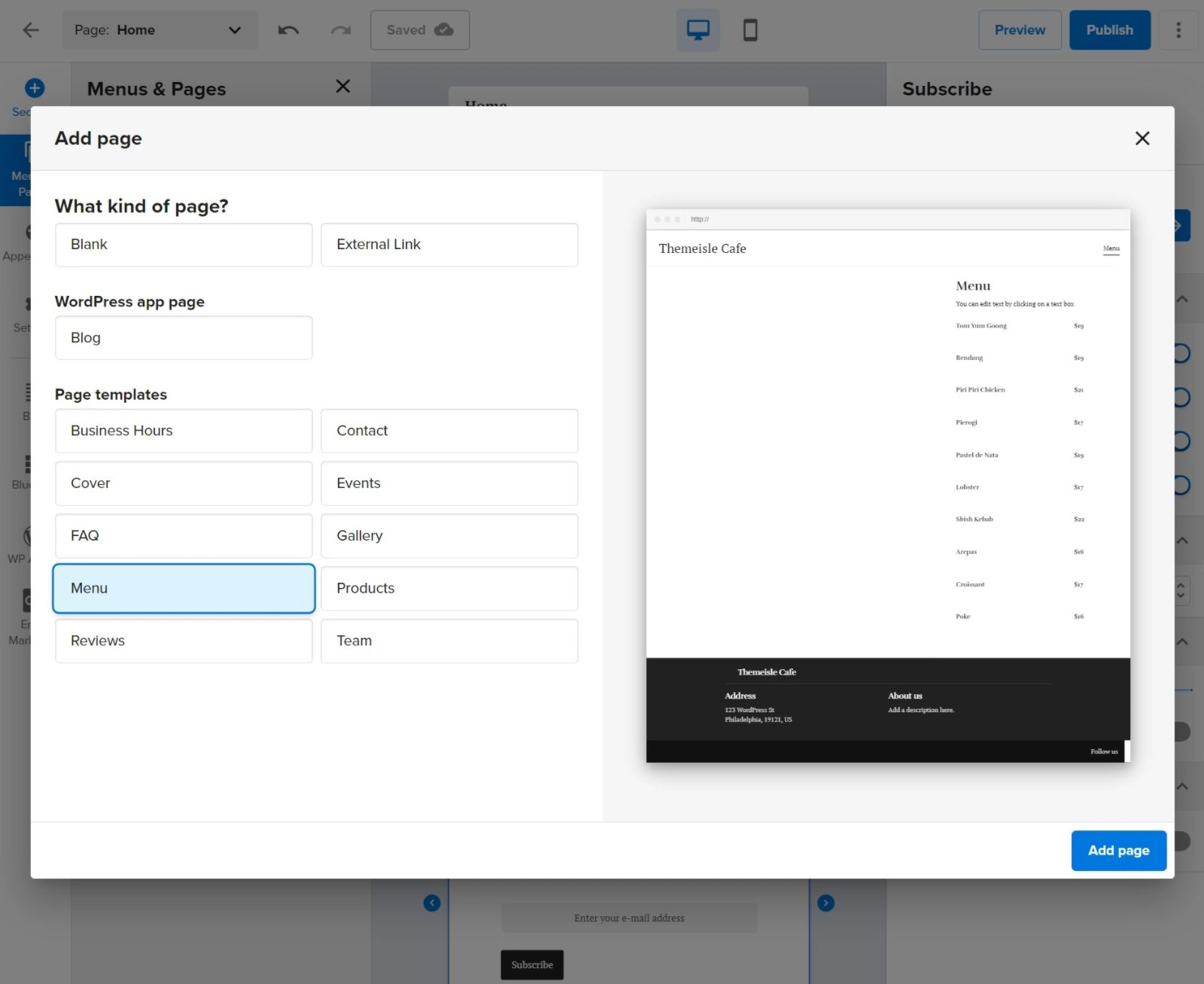
Если вы хотите добавить блог, вы также можете выбрать опцию « Блог » на боковой панели.
6. Изучите другие варианты конструктора веб-сайтов Bluehost.
В полном интерфейсе есть много разных опций, поэтому мы не можем показать вам каждую опцию в нашем руководстве по Bluehost Website Builder.
Тем не менее, мы по-прежнему рекомендуем вам изучить интерфейс, чтобы увидеть, могут ли быть дополнительные настройки, которые могут быть вам полезны. Конструктор веб-сайтов Bluehost предлагает визуальный предварительный просмотр в реальном времени, поэтому вы увидите любые изменения, как только внесете их.
Вы также можете легко отменить/повторить действия, используя меню вверху, поэтому вы всегда можете отменить свои изменения, если допустили ошибку.
7. Откройте панель управления WordPress для дополнительной настройки.
Как мы упоминали ранее, одной из приятных особенностей Bluehost Website Builder является то, что он основан на WordPress. Это означает, что если вам когда-нибудь понадобится больше гибкости, вы всегда можете открыть полную панель инструментов WordPress.
Вы можете сделать это, щелкнув параметр WP Admin в конструкторе веб-сайтов Bluehost:
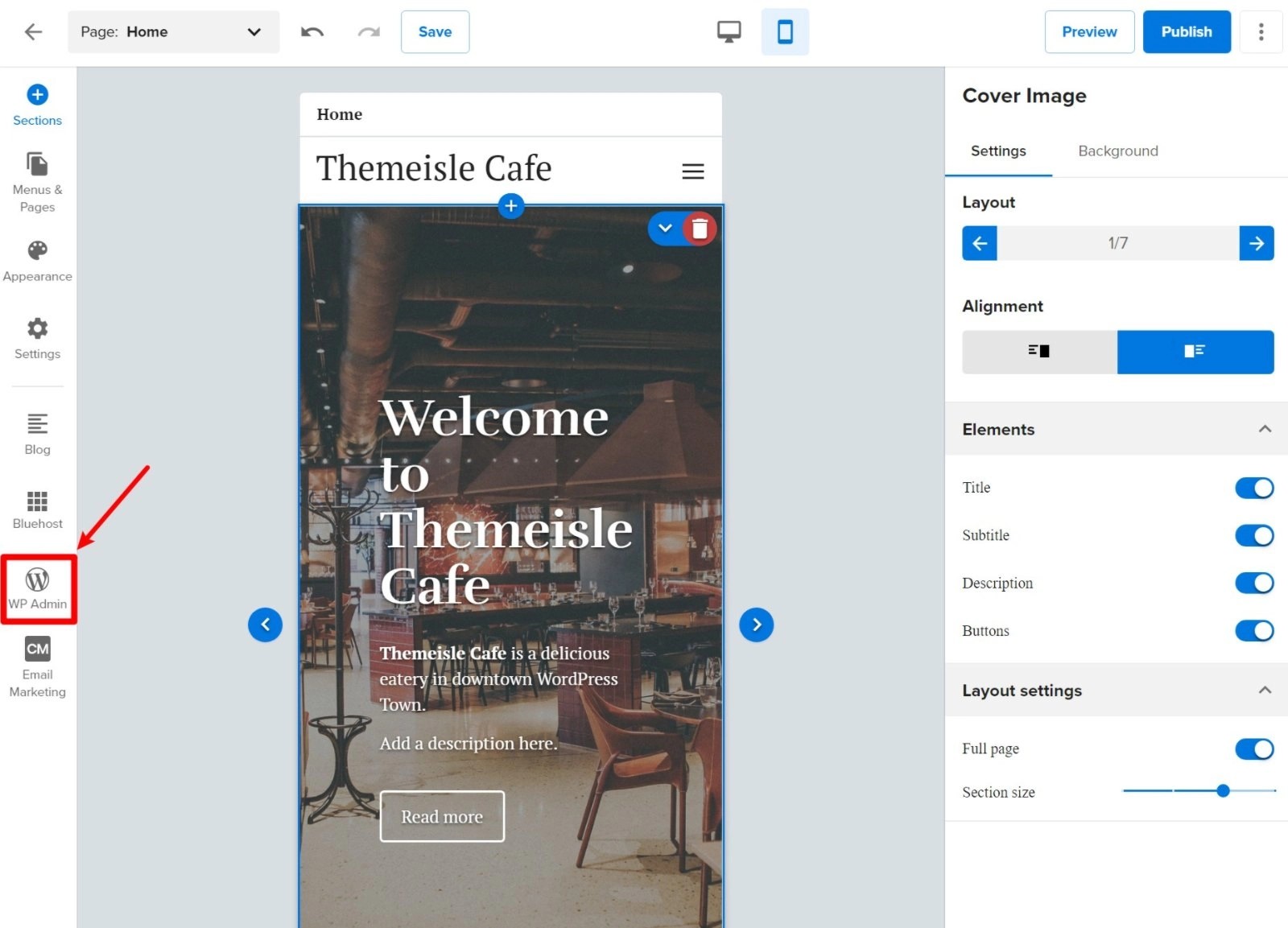
Затем вы попадете в обычную панель управления WordPress — она выглядит примерно так:
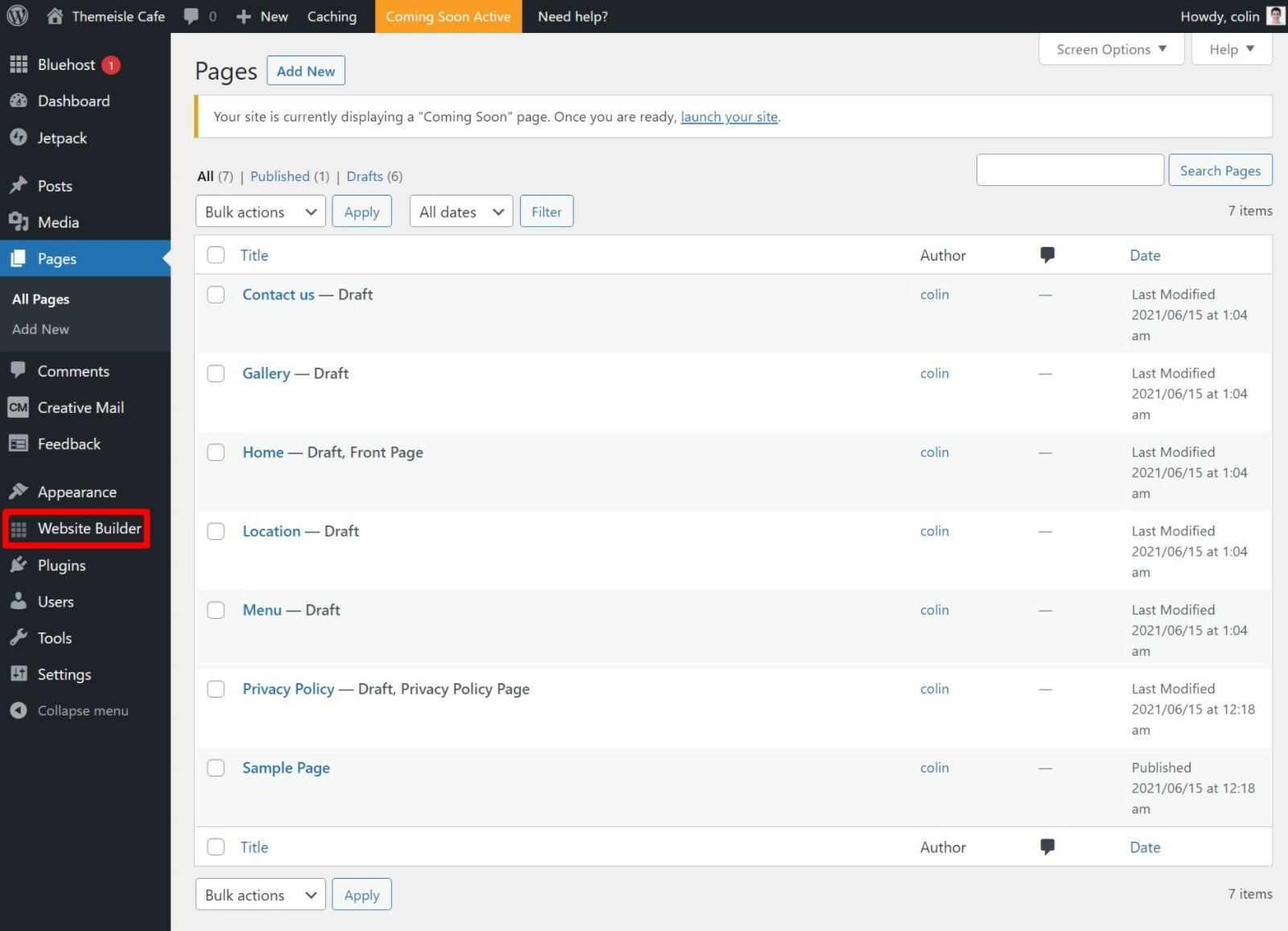
Вы всегда можете вернуться к полному конструктору веб- сайтов , щелкнув ссылку «Конструктор веб-сайтов» на панели управления WordPress ( выделено выше ).
Примечание: если вам интересно, как Bluehost Website Builder интегрируется с WordPress, технически это просто тема. Итак, вам следует избегать изменения темы на панели инструментов, так как это приведет к тому, что конструктор веб-сайтов перестанет работать, пока вы повторно не активируете тему конструктора веб-сайтов.
Начните работу с Bluehost Website Builder уже сегодня
Bluehost Website Builder предлагает удобный для начинающих способ создания веб-сайта. Хорошая вещь в этом, по сравнению с другими конструкторами веб-сайтов, заключается в том, что он по-прежнему основан на WordPress, а это означает, что вы получаете гибкость программного обеспечения WordPress с простотой конструктора веб-сайтов.
Bluehost Website Builder доступен в любом из планов хостинга Bluehost для WordPress, поэтому вы можете начать работу всего за несколько долларов в месяц.
Для начала купите хостинг Bluehost сегодня, выберите Bluehost Website Builder при добавлении своего сайта и следуйте этому руководству, чтобы запустить свой сайт.
У вас остались вопросы о нашем руководстве по конструктору веб-сайтов Bluehost? Дайте нам знать об этом в комментариях!
Бесплатное руководство
5 основных советов по ускорению
Ваш сайт WordPress
Сократите время загрузки даже на 50-80%
просто следуя простым советам.
Скачать бесплатное руководство* Этот пост содержит партнерские ссылки, что означает, что если вы нажмете на одну из ссылок на продукт, а затем купите продукт, мы получим комиссию. Не беспокойтесь, вы по-прежнему будете платить стандартную сумму, поэтому с вашей стороны не будет никаких затрат.
